不論是 PC 電腦或遊戲主機,雖然這些設備大都擁有夠優秀的規格可以順跑各式各樣的遊戲,但它們最大的缺點就是「不方便攜帶」,出門後就無法像在家一樣隨心所欲地玩遊戲。不過,只要透過 Steam 官方的「遠端暢玩」功能,我們就能使用其他裝置上盡情的玩遊戲了!
LINA 今天將會簡單介紹什麼是「遠端暢玩」、該如何使用,並解答一些與遠端暢玩相關的 Q&A,像是「怎麼確定遊戲有沒有支援遠端暢玩?」、「開始遠端暢玩後,還可以在主機端電腦上進行其他操作嗎?」和「遠端暢玩很卡,該怎麼解決?」等等。
什麼是「遠端暢玩」?
「遠端暢玩」是一種讓玩家在其他電腦、手機等裝置也能正常遊玩 Steam 遊戲的功能,由於這個功能是透過 Steam 串流技術來進行的,所以玩家可以無視距離和硬體規格上的限制,只要遊戲本身有支援,甚至能夠在電視上玩 3A 大作。
玩家需要準備的東西只有兩個,一台規格足以順跑遊戲的「主機端電腦」,以及支援 Steam Link(Steam 串流應用程式)的「用戶端裝置」。主機端電腦主要負責運行遊戲,之後再藉由 Steam 串流將主機端電腦的遊戲視訊、音訊等擷取到用戶端裝置上,用戶就可以在用戶端裝置上玩遊戲了。
▼ 「遠端暢玩」能擷取主機端電腦的遊戲畫面、聲音,讓用戶在其他裝置上遊玩
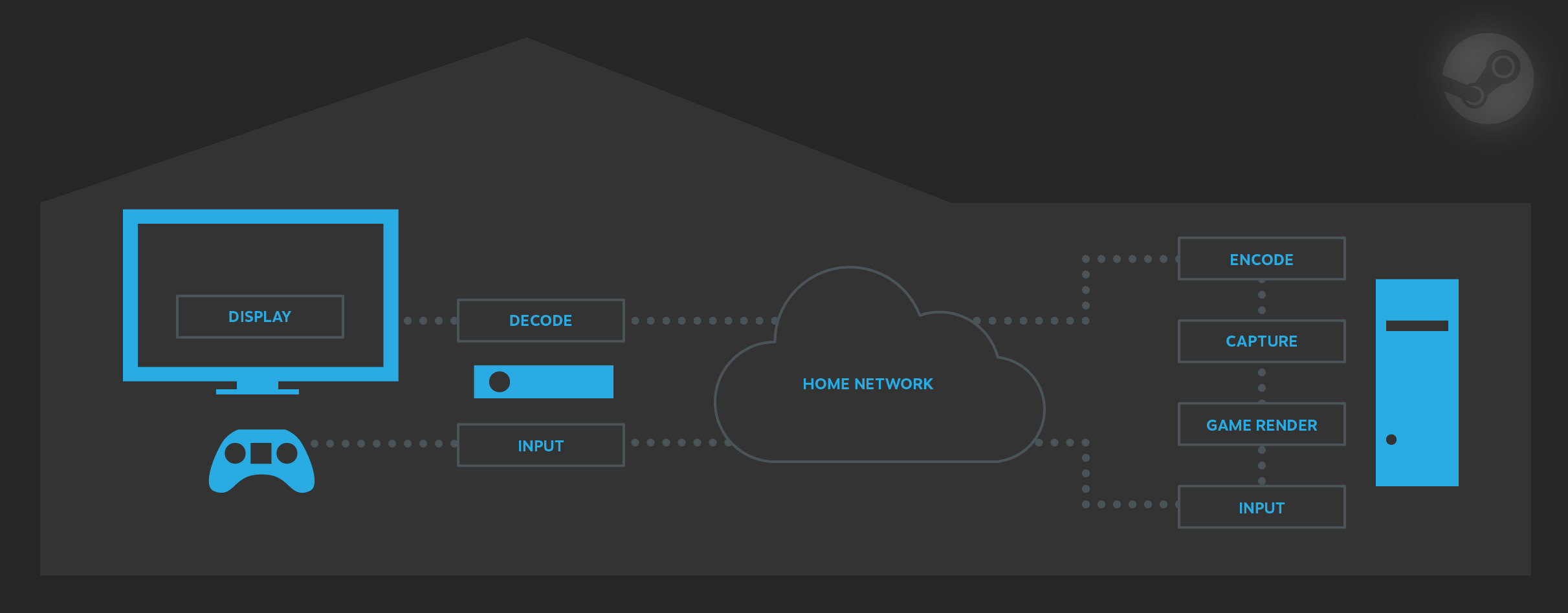
來源:Steam 官方
如何使用遠端暢玩
- ①、在主機端電腦上開啟 Steam,並確定遊戲已經安裝完畢
- ②、在用戶端裝置上安裝 Steam Link,並透過 Steam Link 將用戶端裝置和主機端電腦進行配對
- ③、配對完成後,就可以在 Steam Link 裡遠端控制 Steam 收藏庫、玩遊戲了!
Steam Link 下載連結 ▼▼
- 電腦:Steam Link(Steam 商店頁面)
- Android:Steam Link 安卓下載
- iPhone:Steam Link iOS 下載
遠端暢玩的相關 Q&A
- 遠端暢玩可以在哪些裝置上使用?
- 怎麼確定遊戲有沒有支援遠端暢玩?
- 開始遠端暢玩後,還可以在主機端電腦上進行其他操作嗎?
- 遠端暢玩很卡,該怎麼解決?
- 使用遠端暢玩時控制器沒有反應,怎麼辦?
▉ a. 遠端暢玩可以在哪些裝置上使用?
只要有支援「Steam Link」這個串流應用程式,就代表裝置有支援遠端暢玩,像是:
- Windows 電腦
- Linux 電腦
- Android 手機、平板、電視
- iPhone、iPad、Mac 和 Apple TV
- Meta Quest 2、3 和 Pro
- Raspberry Pi 3、3+ 和 4
▉ b. 怎麼知道遊戲有沒有支援遠端暢玩?
Steam 官方在每一款遊戲的商店頁面裡都會標示出這款遊戲的支援規格,其中也包含了遠端暢玩。支援規格的位置在遊戲的售價、近期活動和公告的右方,有列出「遠端暢玩」就代表這款遊戲有支援,沒有的話就是不支援。
另外,由於 Steam 遊戲本來就是在「電腦」上運行的,所以官方就不會特別標示遠端暢玩是否支援電腦(因為全部電腦都支援),只會列出針對手機、平板和電視這三種裝置的支援規格。
▼ 在遊戲支援規格裡,有出現「在 xx 上遠端暢玩」就代表這款遊戲可以在該裝置上正常遊玩
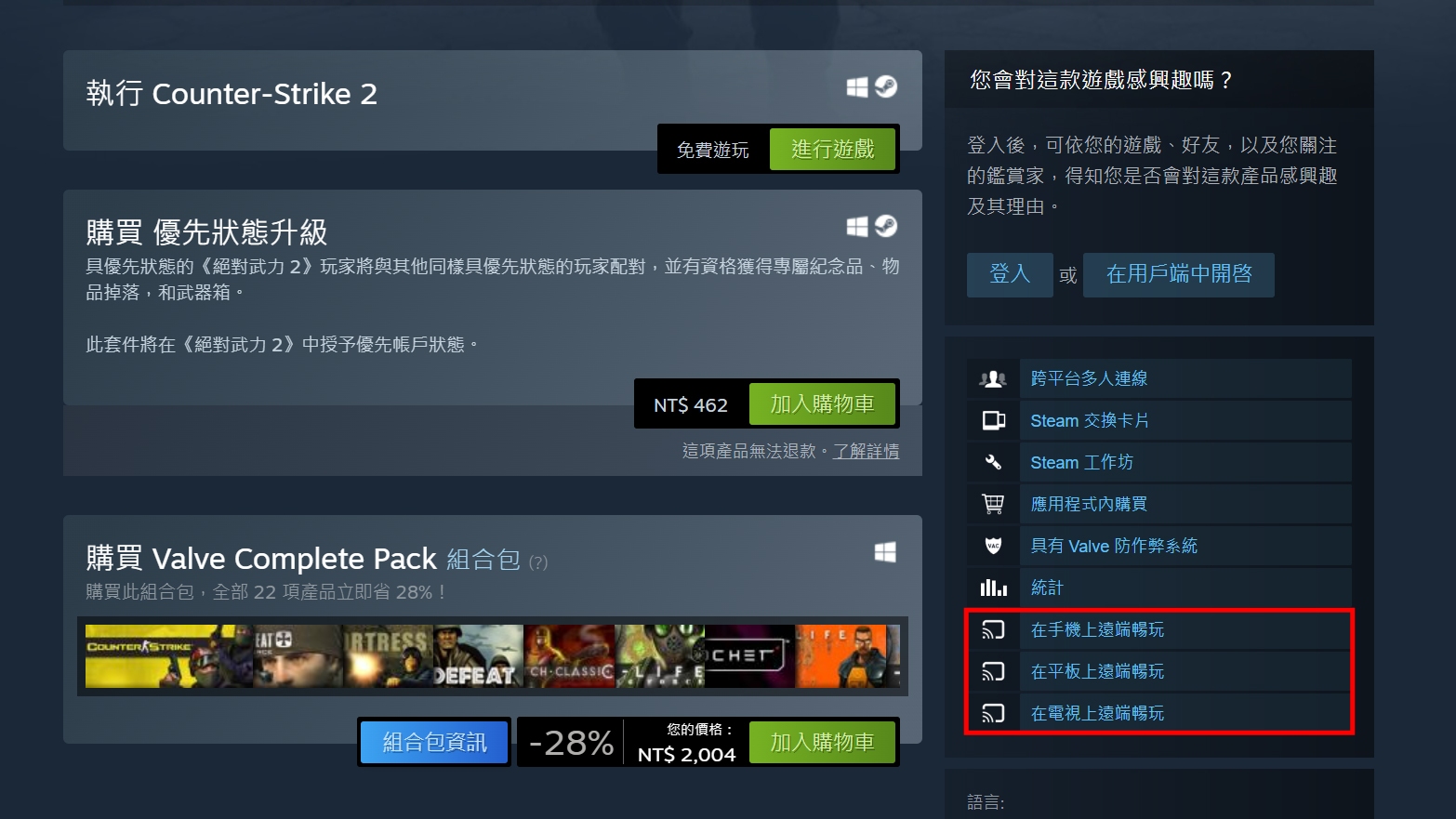
來源:Steam 官方
▉ c. 開始遠端暢玩後,還可以在主機端電腦上進行其他操作嗎?
答案是「可以」,但遊戲則會暫停或縮小化,無法繼續遊玩。
遠端暢玩只是將主機端電腦的視訊和音訊擷取到用戶端裝置上而已,遊戲與程式還是一樣在主機端電腦上運作。就像是在電腦上玩遊戲玩到一半切去其他視窗一樣,原本的遊戲就會直接暫停或最小化(視遊戲而定),除非我們重新回到遊戲裡,否則就無法繼續正常玩遊戲。
▉ d. 遠端暢玩很卡,該怎麼解決?
由於 Steam 串流是透過「網路」來進行的,當遊戲解析度越高時需要傳輸的資料量就越龐大,對於網速不夠快、不夠穩定的人來說就非常容易遇到「遊戲很卡」的情況。
可以採取以下幾種措施,看看能不能改善遊戲很卡的問題:
- 改用有線網路
有線網路的傳輸比無線網路更穩定 - 調降遊戲的解析度、關閉垂直同步
減少同時間需要傳輸的資料量,降低網路的負擔 - 更新顯卡的驅動程式
除了主機端電腦需要更新,用戶端裝置是電腦的話也建議一併更新
▉ e. 遠端暢玩時控制器沒有反應,怎麼辦?
當發現控制器無法在用戶端裝置上使用時,可以先回到主機端電腦的 Steam,進入 Big Picture 模式檢查看看 Steam 能不能正常辨識到控制器。
之後只要在主機端電腦上完成控制器的連接、配對等相關設定,就可以在用戶端裝置上使用控制器來玩遊戲囉!
總結
就跟所有串流服務一樣,在使用遠端暢玩時,「網路」才是影響遊玩體驗時最重要的一環,家裡的網速快慢都會直接影響到遊戲時畫面是否流暢、會不會延遲。
LINA 個人建議在使用遠端遊玩前可以先用測速網站或 App(如 Speedtest)測試一下主機端電腦的網速。網速至少要 100M 以上玩起來才會比較穩定,要是網速只有 40M 甚至 20M 的話,那…就不太推薦使用遠端暢玩了,不然遊戲可能會直接卡到崩潰。
首圖來源:Steam 官方
資料來源:Steam 官方
Steam 使用教學
- ◆ Steam 遊戲
- 親友同享 ▶▶ 親友同享介紹!如何設定授權、分享遊戲一起玩
- 遠端暢玩 ▶▶ 遠端暢玩是什麼?外出也能在手機、平板玩遊戲
- 遠端同樂 ▶▶ 遠端同樂一起玩遊戲!遊戲沒聲音、閃退怎麼辦
- 實況直播 ▶▶ 如何使用「實況直播」功能?黑畫面解決方法
- ◆ Steam 帳號、社群
- 加好友 ▶▶ 如何互加好友?怎麼解鎖新帳號的好友功能限制
- Steam 等級 ▶▶ Steam 等級是什麼、能幹嘛?怎麼升等比較划算
- 交換卡片 ▶▶ 交換卡片是什麼,如何取得?閃亮徽章、卡面查詢
- 點數商店 ▶▶ 點數商店是什麼,可以幹嘛?能兌換遊戲 DLC 嗎
- 帳號被盜 ▶▶ 帳號被盜、信箱登不進去怎麼辦?如何自行拿回帳密
- ◆ Steam 交易
- 遊戲退款 ▶▶ 買完遊戲後,如何申請退款?退費條件、審核限制
- 送禮物 ▶▶ 贈送遊戲給朋友!送禮限制、禮物被拒絕怎麼辦





